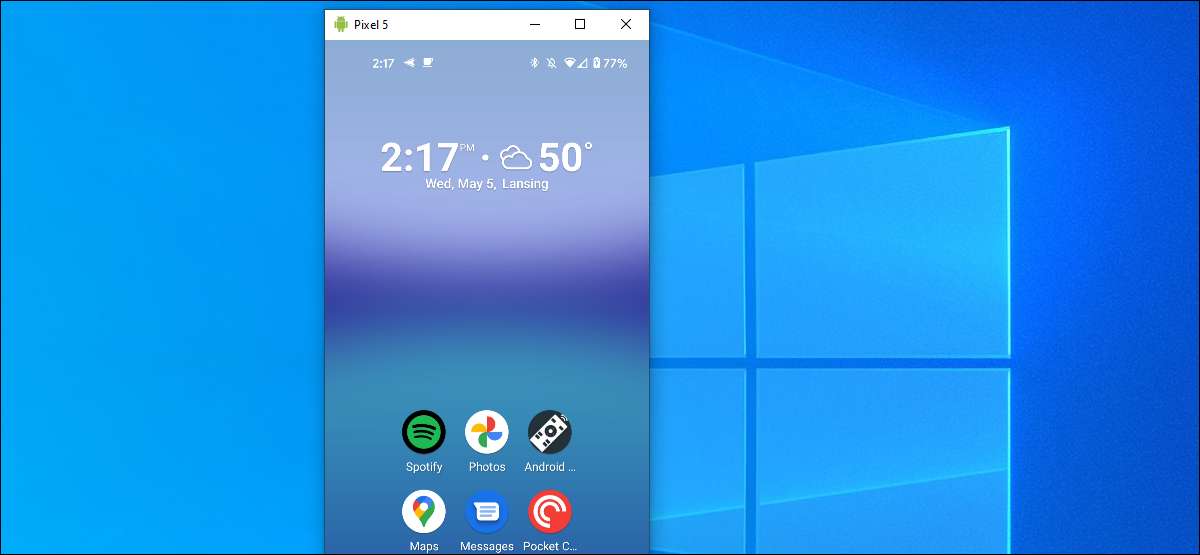
Există o mulțime de moduri pe care smartphone-urile și Windows PC-uri poate lucra împreună . Unul dintre care este abilitatea de a reflecta afișajul telefonului Android pe computer și, în unele cazuri, controlați-l cu un mouse și tastatură. Iată cum funcționează.
În acest ghid, vom acoperi două dintre cele mai populare metode de oglincare a ecranului wireless. Primul este exclusiv pentru telefoanele Samsung și vă permite să controlați de fapt telefonul de pe PC. A doua metodă are mai puțin control, dar este mai universală și ușor de utilizat.
LEGATE DE: Cum să conectați un telefon Android la un Windows 10 PC cu aplicația "Telefon" a Microsoft
Telefoanele Samsung Galaxy.
Mai multe dintre smartphone-urile Galaxy Samsung vin preinstalate cu o versiune specială de Aplicația "Telefon" a Microsoft . Puteți vedea lista completă a dispozitivelor care acceptă oglindirea ecranului în telefonul dvs. Vizitarea acestei pagini și făcând clic pe "Ce dispozitive suportă ecranul telefonic".
Aplicația dvs. de telefon funcționează puțin diferit pe dispozitivele Samsung Galaxy. Nu veți vedea aplicația în galeria de aplicații. De fapt, este ascuns în meniul Setări rapide. Vă vom ajuta să vă ridicați și să alergați.
În primul rând, asigurați-vă că ați instalat aplicația dvs. de telefon pe Windows 10. Ar trebui să fie deja instalat, dar puteți Obțineți-o de la magazinul Microsoft Dacă nu este.
Pe dispozitivul dvs. de telefon Samsung, glisați în jos de două ori din partea de sus a ecranului pentru a dezvălui setările rapide comutați. Găsiți comutarea "link-ul către Windows" și atingeți-o.
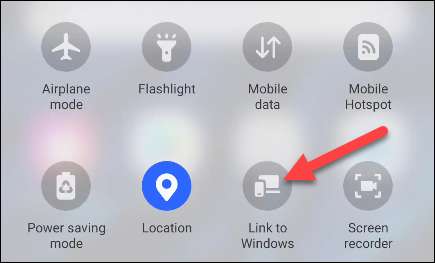
Primul ecran vă va cere să "conectați telefonul și PC-ul." Atingeți butonul albastru pentru a continua.
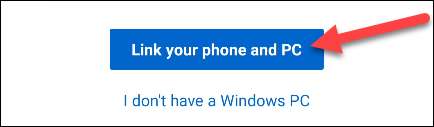
Va trebui să dați accesul aplicației la aparatul foto, astfel încât să puteți scana un cod QR pentru a vă asocia cele două dispozitive. Atingeți "Continuați" și apoi acordați permisiunea IT.
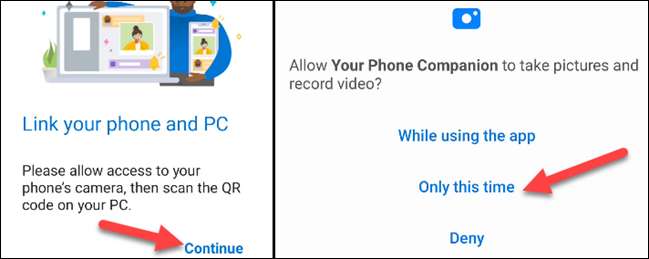
Pe computerul dvs., deschideți un browser web, cum ar fi Google Chrome și mergeți la
www.aka.ms/linkphone.
. Browserul va cere să deschidă aplicația dvs. de telefon pe PC.
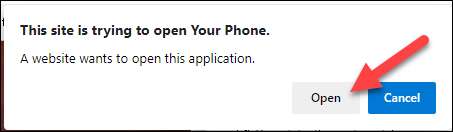
Un cod QR va fi generat în aplicația Windows a telefonului. Scanați codul cu telefonul dvs. Samsung pentru a conecta dispozitivele.

Apoi, va trebui să acordați aplicației dvs. de telefon pe telefonul dvs. smartphone mai multe permisiuni. Atingeți "Continuați" și permiteți permisiunile când vi se solicită.
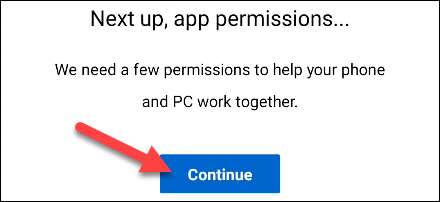
În cele din urmă, aplicația Windows va spune "sunteți legați" și puteți atinge "Haideți" pentru a termina procesul.
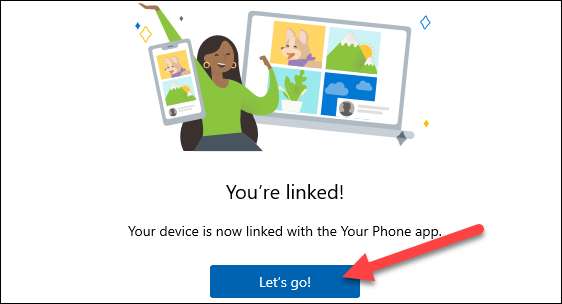
Acum, rămâneți în aplicația Windows, putem reflecta ecranul. Pentru a face acest lucru, faceți clic pe "Aplicații" din bara laterală.

De aici, puteți face clic pe "Deschideți ecranul telefonului" pentru a reflecta ecranul telefonului Samsung Galaxy în starea sa actuală.
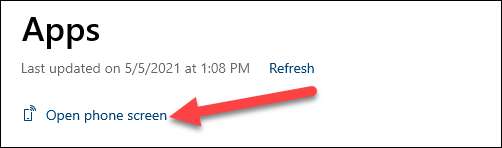
Alternativ, puteți face clic pe una dintre pictogramele aplicației pentru a deschide această aplicație pe telefon și pentru a reflecta ecranul pe computer.
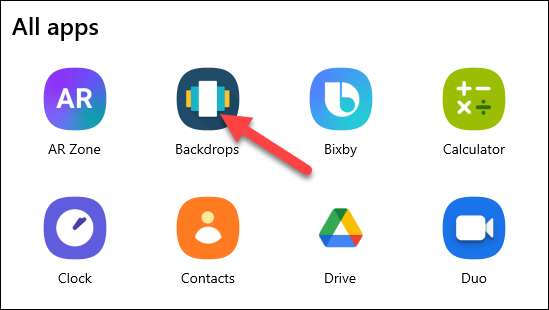
În ambele cazuri, o fereastră se va deschide cu o vizualizare live a ecranului telefonului. Utilizați cursorul mouse-ului pentru a interacționa cu el așa cum ați fi în mod normal.
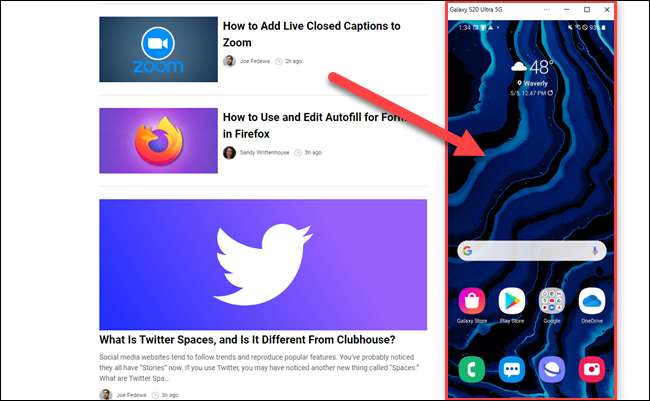
LEGATE DE: Cum să trimiteți texte de la Windows 10 utilizând un telefon Android
Toate telefoanele Android.
Dacă nu aveți un smartphone Samsung Galaxy, va trebui să vă uitați la magazinul Google Play pentru opțiuni. Din fericire, există o aplicație bine revizuită și -liked, care a fost în jur de mult timp care funcționează în mod similar. Aplicația este numită "Airdroid" și este liberă să o utilizați. Nici măcar nu trebuie să instalați nimic pe computerul dvs. Windows.
În primul rând, descărcați Airdroid de la Google Play Store. pe telefonul sau tableta dvs. Android.
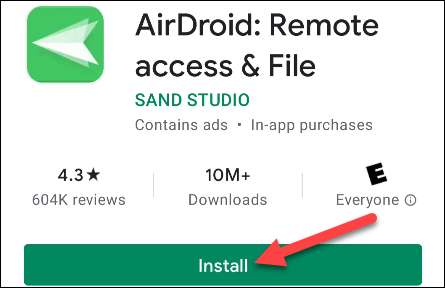
După deschiderea aplicației, primul ecran pe care îl veți vedea vă va cere să vă "conectați" sau "Înscrieți-vă". Este necesar un cont ardroid dacă doriți să transferați fișiere și date oglindă, dar nu este necesar pentru oglindirea simplă a Wi-Fi. Puteți atinge "Skip" dacă doriți.
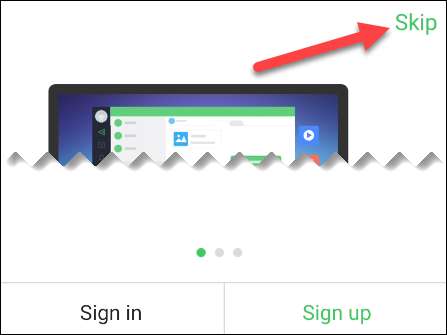
Apoi, va trebui să acordați permisiunea de stocare aridroid. Atingeți "Continuați" pentru a acorda permisiunea.
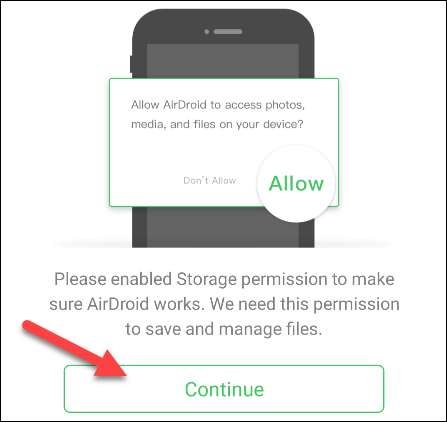
Acum, pentru a reflecta ecranul pe PC, atingeți "Aridroid Web".
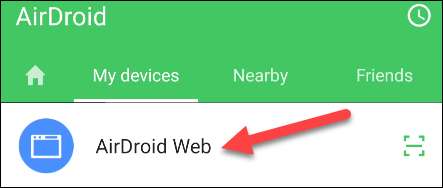
Pe computerul Windows, deschideți un browser web, cum ar fi Google Chrome. Dacă aveți un cont, puteți merge la
web.airdroid.com.
. Dacă ați renunțat la crearea unui cont, introduceți doar adresa IP enumerată.
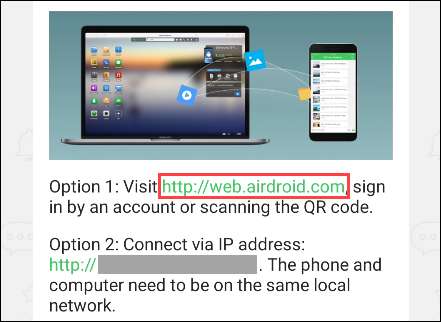
Pentru metoda de conectare, veți apăsa "Scan QR Code" din aplicația Android și veți scana codul afișat pe site. După aceea, veți putea să vă conectați cu contul dvs.
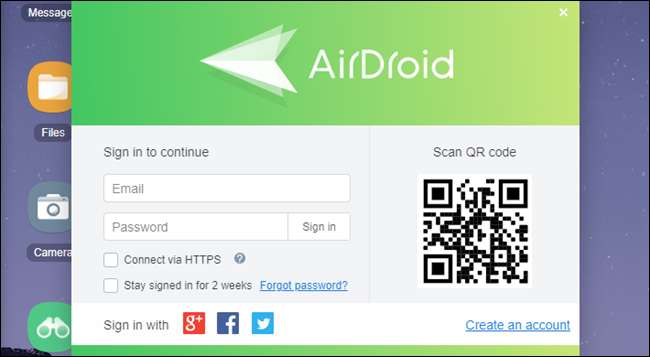
Folosind metoda adresei IP, vi se va cere pur și simplu să "acceptați" cererea din aplicația Android.

Acum sunteți în interfața web AirDroid! Faceți clic pe pictograma "Mirroring" pentru a începe.
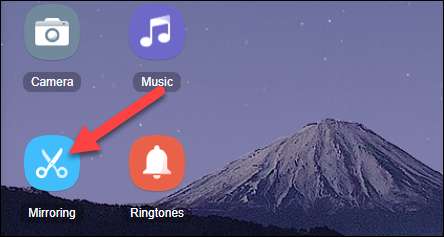
Pe telefonul dvs. Android, atingeți "Start acum" la prompt.
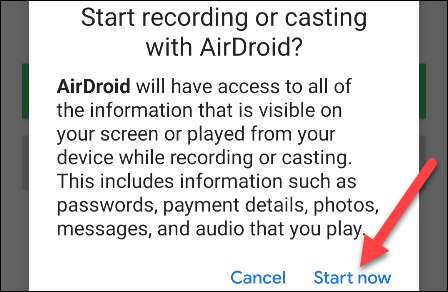
Fereastra de oglindire a ecranului se va deschide în Airdroid. Nu puteți interacționa cu telefonul de pe PC, dar va reflecta tot ce faceți la telefon.
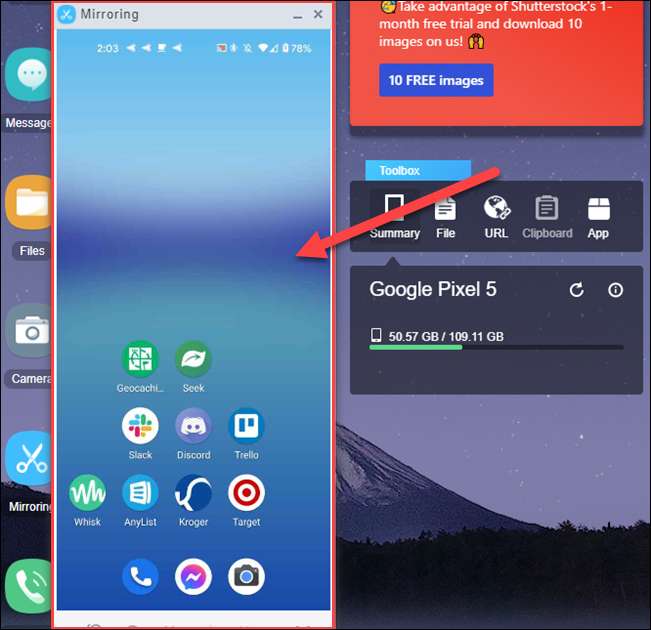
Există o mulțime de alte lucruri pe care le puteți face cu Airdroid. Verificați ghidul nostru complet Pe aplicație pentru a afla mai multe!
LEGATE DE: Cum să vă controlați dispozitivul Android de pe PC utilizând Airdroid







